Έχετε τραβήξει ποτέ βίντεο και σας έχει βγει στο πλάι; Maybeσως κρατούσατε το iPhone υπό γωνία και μπερδεύτηκε λίγο ως προς το ποιος δρόμος ανέβηκε; Or ίσως ξεκινήσατε να φωτογραφίζετε σε κατακόρυφο προσανατολισμό και γρήγορα διορθώσατε σε τοπίο, αλλά στη συνέχεια ολόκληρο το βίντεο καταλήγει να είναι πλάγια; Στη συνέχεια, πρέπει να γνωρίζετε πώς να περιστρέφετε το βίντεο και να ρυθμίζετε τα πράγματα σωστά. Το καλό είναι ότι είναι εύκολο.
Πώς λειτουργεί η εναλλαγή βίντεο
Όταν τραβάτε βίντεο ή φωτογραφίες στο iPhone σας, δεν υπάρχει πραγματική διαφορά μεταξύ πορτρέτου ή τοπίου. Η κάμερα απλώς καταγράφει αυτό που βρίσκεται μπροστά της και ορίζει ένα δείκτη που λέει πώς κρατούσατε το τηλέφωνο όταν τραβήχτηκε. Στη συνέχεια, εμφανίζει τις φωτογραφίες (ή το βίντεο) ανάλογα με αυτόν τον δείκτη. Επομένως, για να αλλάξετε τον προσανατολισμό ενός βίντεο ή μιας φωτογραφίας, δεν απαιτείται να το αποθηκεύσετε ξανά ή να το αλλάξετε με οποιονδήποτε τρόπο. Απλώς πρέπει να πείτε στην εφαρμογή Φωτογραφίες να την εμφανίζει διαφορετικά.
Για ακίνητες και ζωντανές φωτογραφίες, αυτό είναι ενσωματωμένο στα εργαλεία επεξεργασίας στην εφαρμογή Φωτογραφίες. Αλλά για βίντεο, χρειάζεστε μια εφαρμογή τρίτου μέρους για να το κάνετε για εσάς.
Περιστροφή βίντεο και αναστροφή (γνωστός και ως RotateNFlip) είναι μια εφαρμογή που κάνει ακριβώς αυτό - περιστρέφεται και αναστρέφει τα βίντεο iPhone και iPad σας. Είναι δωρεάν και έχει 1 $ εντός εφαρμογής για περικοπή βίντεο. Υπάρχουν πολλές εφαρμογές περιστροφής βίντεο στο App Store, αλλά οι περισσότερες από αυτές είναι ανεπιθύμητες. Ο λόγος που επέλεξα το Video Rotate and Flip over είναι ότι έχει μια επέκταση που σας επιτρέπει να περιστρέψετε το βίντεο κλιπ σας εκεί μέσα στην εφαρμογή Φωτογραφίες.
Πώς να περιστρέψετε ένα βίντεο στην εφαρμογή Φωτογραφίες iPhone

Φωτογραφία: Charlie Sorrel/Cult of Mac
Την πρώτη φορά που χρησιμοποιείτε το Video Rotate and Flip, θα πρέπει να ενεργοποιήσετε την επέκταση επεξεργασίας του. Μετά από αυτό, θα είναι έτοιμο για εσάς κάθε φορά.
Αρχικά, ανοίξτε την εφαρμογή Φωτογραφίες και βρείτε το βίντεο που θέλετε να περιστρέψετε. Μπορείτε να βρείτε όλα τα βίντεό σας συγκεντρωμένα στο Φάκελο βίντεο. Στη συνέχεια, πατήστε το Επεξεργασία κουμπί. Mayσως χρειαστεί να περιμένετε τη λήψη του κλιπ από τη βιβλιοθήκη φωτογραφιών iCloud.
Στη συνέχεια, πατήστε το μικρό εικονίδιο έλλειψης (οι τρεις τελείες σε έναν κύκλο). Τώρα πρέπει να ενεργοποιήσουμε την επέκταση RotateNFlip. Κάντε το πατώντας το Περισσότερο κουμπί, και εναλλαγή του διακόπτη δίπλα στο εικονίδιο RotateNFlip.
Στο μέλλον, θα χρειαστεί μόνο να πατήσετε την έλλειψη και στη συνέχεια να πατήσετε το κουμπί RotateNFlip για να ξεκινήσει η επέκταση.
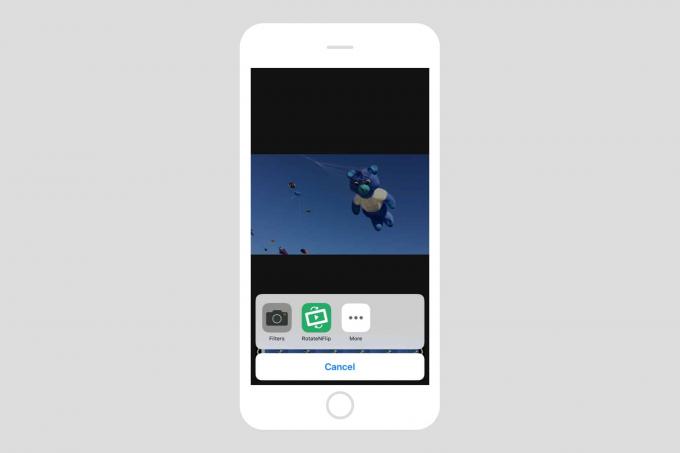
Φωτογραφία: Charlie Sorrel/Cult of Mac
Στη συνέχεια, πατήστε το εικονίδιο RotateNFlip και μπορείτε να αναστρέψετε και να περιστρέψετε το βίντεο όσο θέλετε. Όταν τελειώσετε, πατήστε Εγινε, και η περιστροφή θα αποθηκευτεί. Η εφαρμογή λέει ότι "εξάγει", αλλά κανένα νέο κλιπ δεν αποθηκεύεται στην πραγματικότητα1.
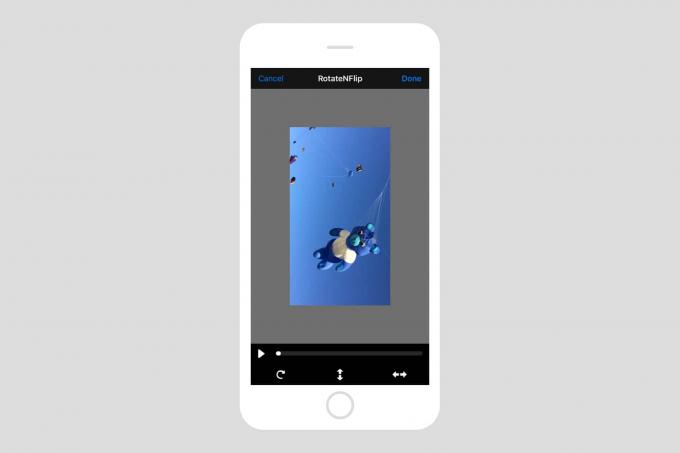 Περιστροφή!
Περιστροφή!
Και τελειώσατε. Ωστόσο, η αντιστροφή της διαδικασίας είναι ακόμη πιο εύκολη.
Πώς να καταργήσετε την περιστροφή ενός βίντεο κλιπ στο iPhone σας
Επειδή το RotateNFlip χρησιμοποιεί την τυπική επέκταση επεξεργασίας Φωτογραφιών iOS, μπορείτε ανά πάσα στιγμή να επιστρέψετε στο αρχικό κλιπ. Απλώς βρείτε το βίντεο, πατήστε Επεξεργασία όπως πριν, και στη συνέχεια επιλέξτε Επαναστρέφω. Θα προειδοποιηθείτε ότι θα χαλαρώσετε όλες τις αλλαγές σας, οπότε προχωρήστε και επιβεβαιώστε την πρόθεσή σας και το βίντεό σας θα επιστρέψει πριν αρχίσετε να το μπερδεύετε.
Τιμή: Δωρεάν με αγορές εντός εφαρμογής
Κατεβάστε: Περιστροφή βίντεο και αναστροφή από το App Store (iOS)
- Εάν χρησιμοποιείτε την πραγματική εφαρμογή για να κάνετε την περιστροφή, ένα νέο κλιπ αποθηκεύεται, με αποτέλεσμα ένα διπλότυπο. ↩
